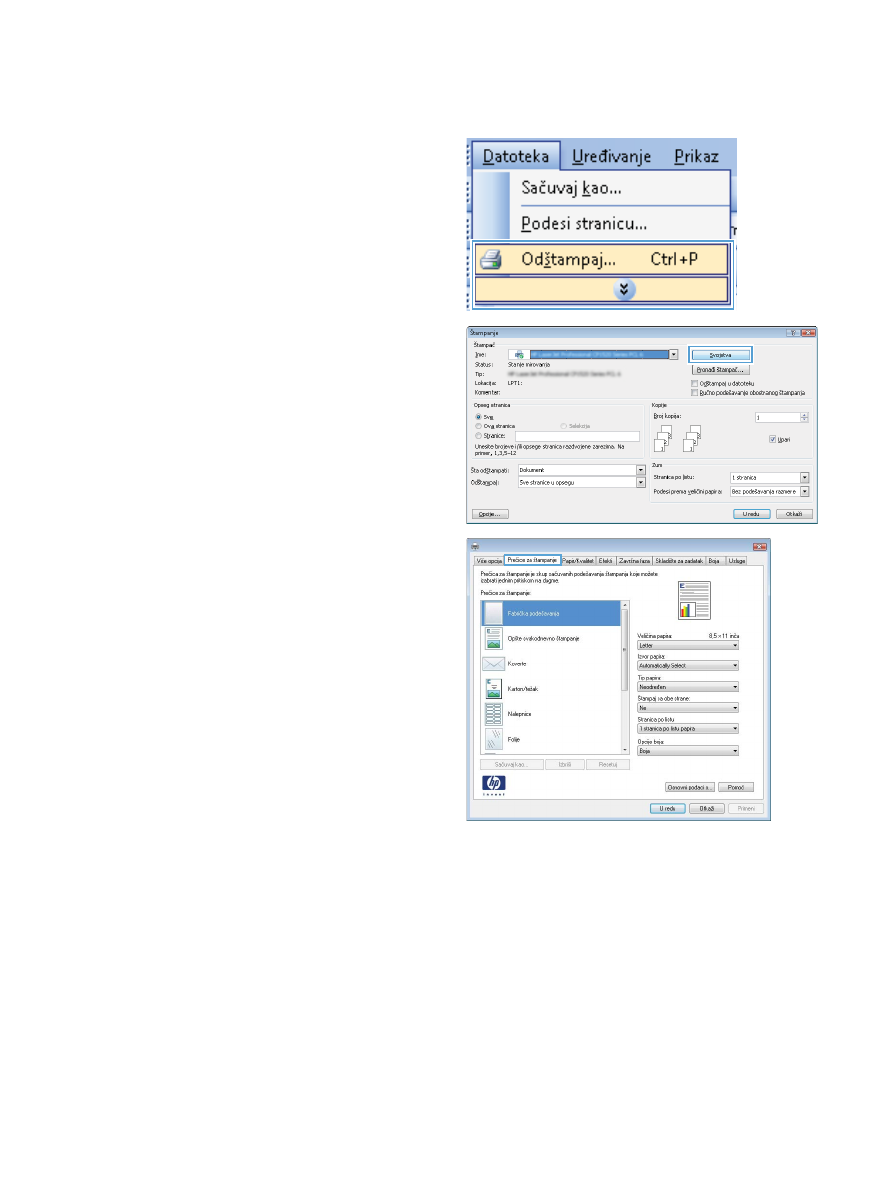
Kreiranje prečica za štampanje
1.
U programu u okviru menija Datoteka, kliknite
na stavku Odštampaj.
2.
Izaberite proizvod, a zatim kliknite na dugme
Svojstva ili Željene opcije.
3.
Kliknite na karticu Prečice za štampanje.
132
Poglavlje 8 Zadaci štampanja
SRWW
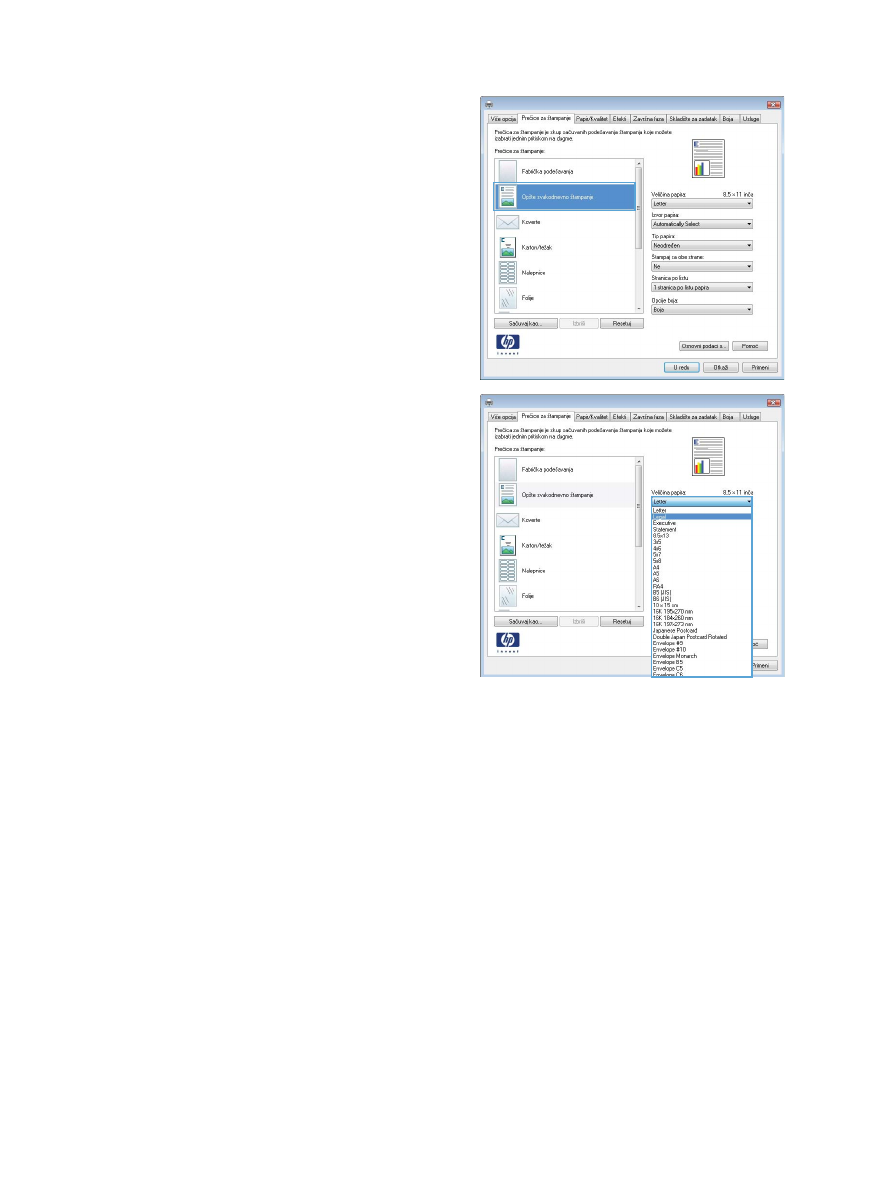
4.
Izaberite neku od postojećih prečica kao
osnovu.
NAPOMENA:
Uvek izaberite prečicu pre
nego što podesite bilo koju od postavki sa desne
strane ekrana. Ako podesite postavke, a zatim
izaberete prečicu, sva podešavanja biće
izgubljena.
5.
Izaberite opcije štampanja za novu prečicu.
SRWW
Osnovne funkcije štampanja u operativnom sistemu Windows
133
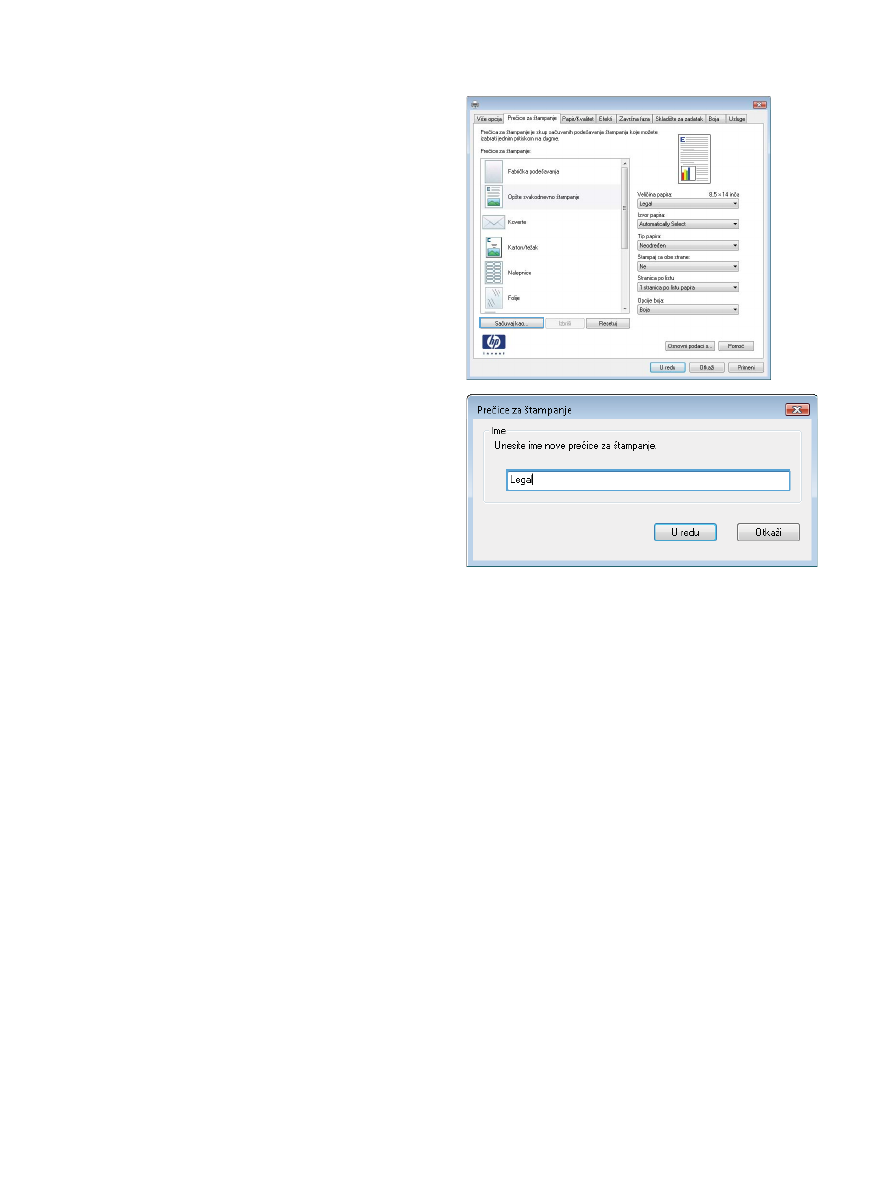
6.
Kliknite na dugme Sačuvaj kao.
7.
Unesite ime nove prečice, a zatim kliknite na
dugme OK (U redu).